数码时代轻松实现移轴镜头效果
2022-05-30马帮猪猪
马帮猪猪

英国格洛斯特大教堂回廊。索尼A7M3 相机,适马12 毫米广角镜头。

英国格洛斯特大教堂回廊。用软件校正了透视变形。
移轴镜头及其作用
在单反相机时代,有时可以看到一些专业摄影师在拍摄建筑、广告时使用一种怪异的镜头,镜头上不仅有光圈环、对焦环,还有倾斜、偏移和旋转镜头机构和几个旋钮,镜头可以拐弯,或是左右偏移,看上去非常炫酷,这种镜头就叫做“移轴镜头”。
移轴镜头的作用,主要有两点,一是可以控制“近大远小”的透视变形,二是调整焦平面。
透视变形并不是所谓的畸变,直线条拍出来是弯的才是畸变,现在较好的镜头几乎都能纠正畸变。透视变形是由于无法把相机布置在视觉中心,造成拍出的画面横、竖线条不够“横平竖直”的现象。比如在拍摄建筑物时,我们为了把整个建筑拍完整,有时不得不仰拍。由于建筑物下部离相机较近,上部较远,会拍出“下大上小”或是“一边高一边低”的汇聚效果。镜头本身并不会造成变形,产生这种现象的原因是透视关系。只有把相机布置在绝对的视觉中心,才能拍出没有透视变形的照片,这显然是不可能的。在拍摄广告画册这样的专业照片时,需要没有透视变形效果。但在胶片时代,用普通镜头想拍出没有透视变形的效果几乎是“不可能完成的任务”,此时,移轴镜头就可以大显身手了。

Adobe Camera Raw 透视调整前。

Adobe Camera Raw 透视调整后。
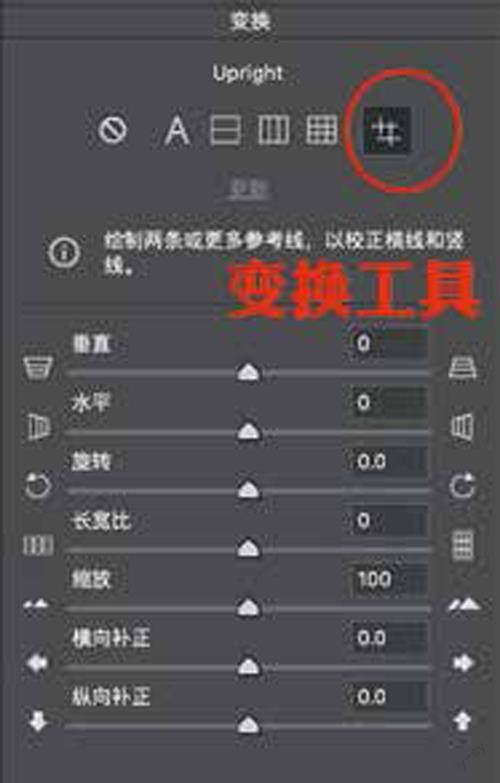
Adobe Camera Raw 调整透视变形界面。
其实,在胶片时代,解决透视变形最好的办法是使用大型技术相机与皮腔配合,使用前座与后座间的平行位移和上下扭曲来解决。但这种方法操作极不方便,成本也很高,操作几小时,可能只能拍一张照片。单反相机的移轴镜头,就相当于一种为了操作方便而对功能有所取舍的固定式皮腔+镜头,虽然可以解决透视变形的问题,但技术相机的一些功能并不能完全实现。
移轴镜头的作用,除了纠正透视变形,还能调整焦平面位置。正常情况下,相机焦平面与胶片平面平行,用大光圈拍摄,焦平面的景物清晰,焦外模糊;若用移轴镜头调整焦平面,能改变清晰点,拍出如同模型世界一般的感觉。显然,移轴镜头最适合拍摄建筑和商业摄影。这一点同样是大型技术相机皮腔功能的简化。因为皮腔不仅可以改变清晰点和景深,还可以控制焦平面与镜头平面的角度,这些功能,有些移轴镜头是很难做到的。
用图像软件实现移轴镜头效果的三种方法
说到这里,似乎移轴镜头是个万能的解决办法,但实际并非如此。首先,目前市场上只有尼康、佳能等少数公司生产过移轴镜头,而且只有单反相机可以使用。近年流行的无反相机尚没有移轴镜头。因此即使是使用尼康、佳能无反相机的用户,也没有移轴镜头可用,更不用说索尼、富士等品牌用户了;第二,移轴镜头价格很高,近年来的产品多在万元以上,普通的爱好者不会购买。即使买得起,为了偶尔拍摄需要而购买也不太值得;第三,目前的移轴镜头由于结构复杂,都不能自动对焦。而且普通爱好者很难熟练掌握偏移、俯仰等功能。那么,有没有适合普通爱好者、不用移轴镜头就能实现校正透视变形、调整焦平面的办法呢?
当然有,我们用图像软件就能轻松实现“移轴镜头”的效果。下面,我总结了针对不同格式图像的3 种方法,介绍给大家。
方法一:Raw 格式图像在Adobe Camera Raw 中解码时纠正透视变形。

透視调整后
如果你拍摄的是RAW 格式,不论是用什么品牌的数码相机或镜头拍摄,不论是什么焦段,不论是使用什么后缀名,把RAW 格式照片拖到Photoshop 程序上时,会自动先打开Adobe Camera Raw 解码。使用快捷键Shift+T,或是在菜单栏找到“变换工具”,就可以打开纠正透视变形的选择栏。这里面有多个选项,如垂直、水平、旋转等,我们只要选择最后一个参考线功能,然后在画面中,选择上下画2 条你认为应该是平的,但没有拍平的参考线。再选择左右画2 条你认为应该是垂直的,但实际上拍摄出的却是向内或向外倾斜的参考线,软件就会自动校正透视变形。再经过简单的剪裁,重新构图,就可以轻松得到建筑的所有线条都横平竖直、左右端正的照片。这似乎有点难以理解,但实际操作几次就会发现很容易。
简单的4 条参考线,就可以自动重新排列像素,得到如同使用移轴镜头般的纠正透视变形的效果,再经过简单的剪裁,重新构图,就可以轻松得到建筑的所有线条都横平竖直、左右端正的照片。
在距离比较近,俯仰的角度也非常大的情况下,校正之后,边角损失的像素会比较多。在拍摄的时候,要想拍摄移轴镜头式的纠正透视变形效果,最好使用中长焦镜头,有条件的话,尽量距离建筑物远一点,拍摄时注意减小俯仰角度,并尽量在视觉中心拍摄,这样,后期调整起来,不仅结果更自然,成像与画质的损失也几乎可以忽略不计。
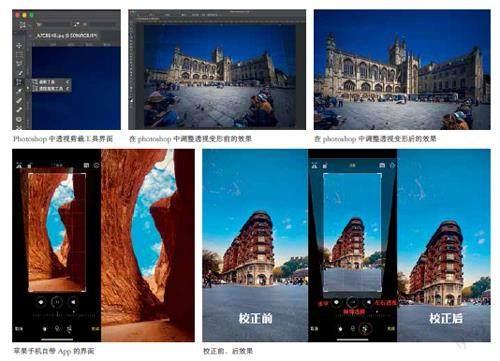
那么,室内能不能用这种方法呢?当然可以,但是由于室内拍摄的俯仰角度极大,一般仰角超过45 度之后,就不建议把线条矫正到完全垂直了,因为上部拉伸的过多,一方面对画质影响很大,另一方面也非常不自然,这时建议只需要略做调整即可。
方法二,JPEG 照片在Photoshop 中使用透视剪裁工具。
对于平时不喜欢使用RAW 格式拍摄的朋友来讲,上面的办法仍然有些麻烦,其实在Photoshop 中本身也提供了矫正工具,叫做“透视剪裁工具”。
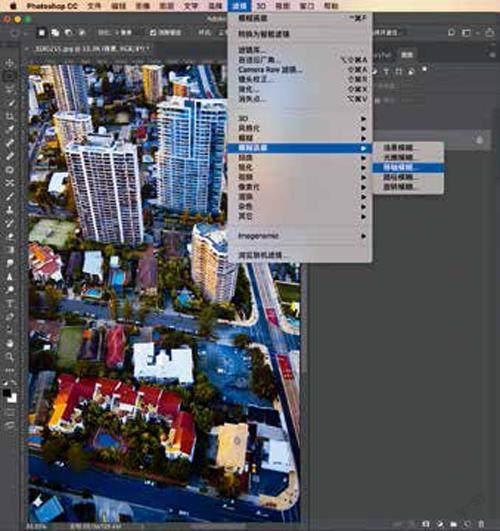
Photoshop 界面中的“移轴模糊”选项
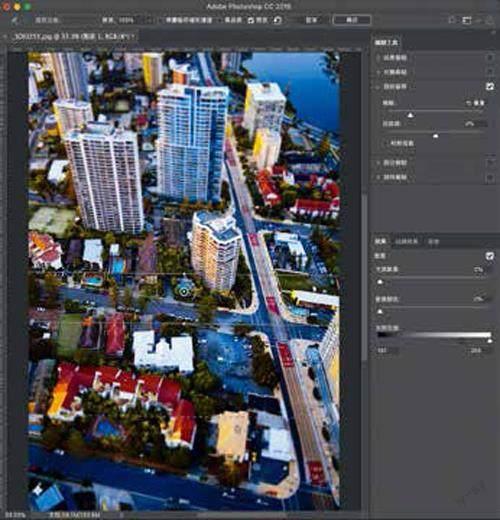
Photoshop 中可以方便地调节景深中心、景深范围和过渡范围。
在工具栏里和剪裁是在一起的,点击鼠标右键,就可以在剪裁和透视剪裁工具中切换。
用广角镜头拍摄的建筑原片全部定义照片后拖动四角,让参考线与本应垂直的墙壁平行,就自动完成纠正透视变形。但这样往往会让画面比例发生变化,要重新调整一下画面的宽高比,达到视觉上看上去正常就可以了。
方法三,苹果手机中使用简单编辑功能。
很多人不知道,苹果手机也可以调整视觉透视,方法很简单:进入到手机自带的照片App 中,选择需要调整的图片,打开编辑,选择剪裁,就可以看到除了检查功能之外,还有三个调整选项,分别是水平调整、上下透视效果调整和左右透视效果调整,调整这三个选项就可以实现移轴镜头的效果,还不赶快去试一试?

英国伦敦碎片大厦顶楼拍摄的泰晤士河与伦敦桥的日落。使用适马dp0 Quattro 相机手持拍摄。拍摄环境不允许使用三脚架和移轴镜头。

將上图选择伦敦桥为视角中心,在苹果手机中处理为“小人国世界”效果。
移轴镜头的作用,除了纠正透视变形,还能调整焦平面位置,也就是拍出“小人国”或是“模型世界”的效果,人们通常认为只有微距镜头或移轴镜头才能拍出这种独特的画面感,其实在数码时代,实现起来很容易。
Photoshop 的滤镜选项里,直接就有移轴模糊的选项,不仅是景深的大小可以随便调,过渡的效果也能随心所欲调整,功能之强大甚至连真正的移轴镜头都做不到!
使用方法:Photoshop 中打开图片,在菜单栏中找到“滤镜”,点击“模糊画廊”,找到“移轴模糊”,这里可以定义景深中心清楚的部分(中心的圆点),以及过渡的大小(虚线)和景深的大小(实线),这些参考线都是可以随意用鼠标拖动的,你可以在电脑上随意地拖动它们以达到自己想要的画面效果,比用移轴镜头要方便快捷得多。
由于我们在拍摄模型世界的时候都是以居高临下的视角拍摄的,所以平视或者是仰视的画面并不适合做成这种效果。而无人机拍摄或站在高楼上向下拍摄的上帝视角非常适合用这种方法,与移轴镜头拍摄的小人国效果几乎一样。
或许有人说,这样做会损失像素。的确,边角的像素会有损失。但是,现在的主流数码相机有效像素都在2000 万以上,边角那点像素损失和便利性比起来又算得了什么呢?对于普通摄影爱好者来讲,不购买昂贵的移轴镜头也能得到类似的拍摄效果,难道不是一件很有乐趣的事情吗?
